
时间:2021-08-07 11:19:21 来源:www.win10xitong.com 作者:win10
最近一段时间本站常常都有用户来询问win10如何设置文件夹默认大图标显示的问题,我们经过一些访问发现其实很多用户都遇到了win10如何设置文件夹默认大图标显示的问题,我们现在就来看下怎么处理,小编也在查阅了相关的很多资料后,用这个流程:1.每次打开文件夹的时候,都以“详细资料”的方式显示,特别是图片文件,操作 起来很不方便。2.这时可以点击文件夹中的“查看”菜单就轻轻松松的搞定了。win10如何设置文件夹默认大图标显示到底该怎么办,我们下面一起来彻底的学习一边它的处理对策。
推荐系统下载:深度系统Win10专业版

具体步骤如下:
1.每次打开一个文件夹,都是以“细节”的形式显示,尤其是图片文件,不方便操作。
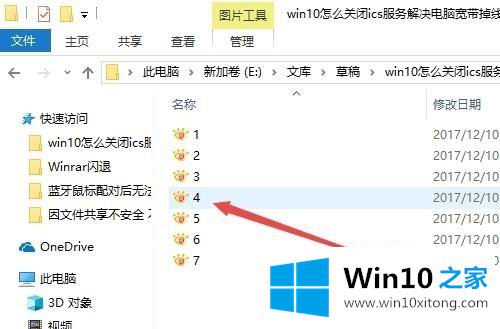
2.此时点击文件夹中的“查看”菜单;
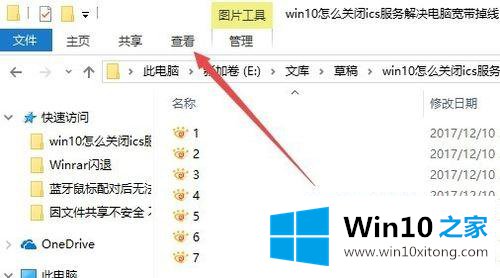
3.单击打开的查看工具栏上的“大图标”图标。
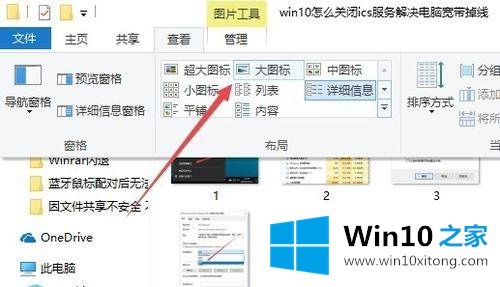
4.然后单击工具栏右侧的“选项”图标。
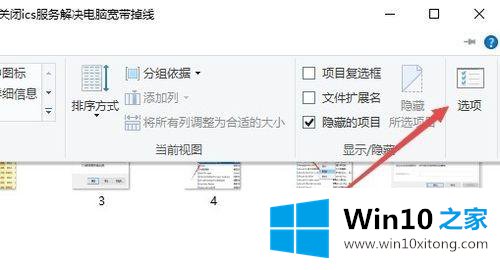
5.此时,可以打开Windows10系统的文件夹选项窗口,点击窗口中的“查看”选项卡。
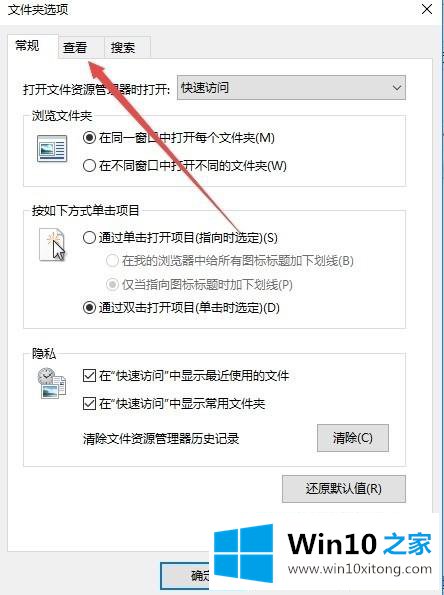
6.在打开的窗口中单击“应用到文件夹”图标。
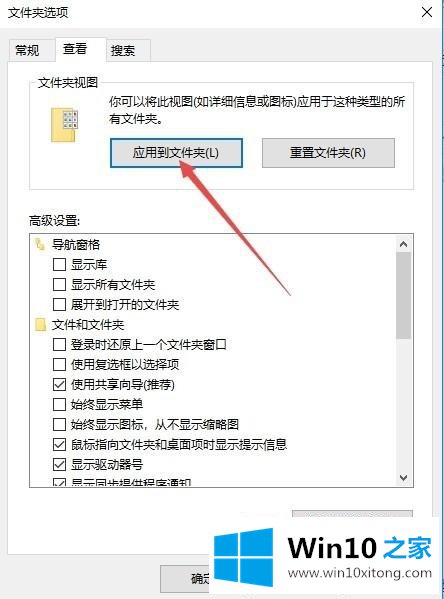
7.此时会弹出提示,确认文件夹的应用设置,点击“是”按钮。
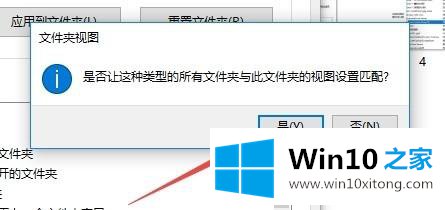
8.这时候我们每次打开文件夹,里面的文件都是以大图标的样式显示,非常直观。
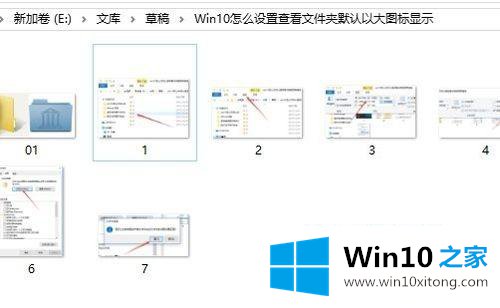
以上是win10如何设置文件夹默认大图标显示的详细步骤。如果需要,可以按照上面的方法设置。
关于win10如何设置文件夹默认大图标显示的处理对策就和大家讲到这里了,遇到同样问题的朋友就可以根据上面内容提供的方法步骤解决了。本站还会每天发布很多关于windows系统的相关教程,同时也提供系统下载,请多多关注。